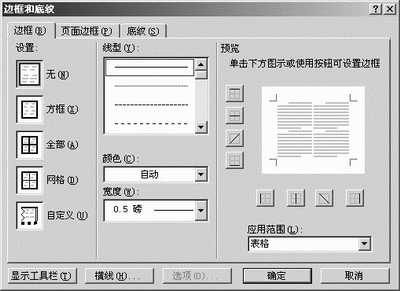
9.毕业证左半页完成后,在表格下插入一个“下一页”的分节符,单击“插入”→“分隔符”→“下一页”,强制分页。
二、处理右半页
1.插入一个11行1列的表格,并按上面的步骤4调整各行高度;
2.每行按固定文字与留白数拆分单元格,并调整单元格宽度;
3.为了能精确定位,将单元格的左右边距都设为0厘米:选中整个表格,在“表格属性”对话框中,单击“单元格”标签,再单击“选项”按钮,弹出“单元格选项”对话框;在该对话框中取消“与整张表格相同”复选,输入左右边距为“0厘米”,并取消“文字换行”的复选;
4.输入固定文字并插入文字型窗体域;
5.将表格边框设为“无”;
6.单击“工具” →“选项” ,在弹出的“选项”对话框中单击“打印”标签,复选“仅打印窗体域内容”,如图2;
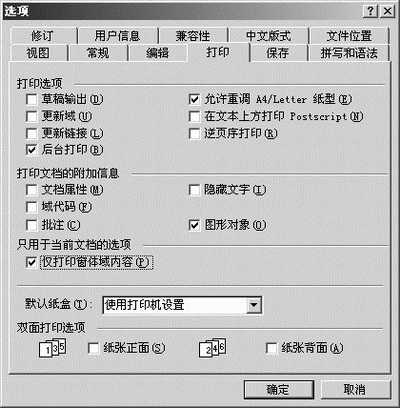
7.单击“窗体”工具栏的“保护窗体”按钮,输入测试文字进行试打印,如需调整位置,则取消窗体保护进行修改,如此反复直至精确;
8.保护窗体后再保存模板退出,制作完成。
其实这只是窗体的一个简单应用而已,我们还可以利用窗体插入下拉型窗体域、复选型窗体域等,做成让用户填写的网页窗体(或称“表单”),有兴趣的读者不妨试试。(
| Word教程网 | Excel教程网 | Dreamweaver教程网 | Fireworks教程网 | PPT教程网 | FLASH教程网 | PS教程网 |
| HTML教程网 | DIV CSS教程网 | FLASH AS教程网 | ACCESS教程网 | SQL SERVER教程网 | C语言教程网 | JAVASCRIPT教程网 |
| ASP教程网 | ASP.NET教程网 | CorelDraw教程网 |
 QQ:2693987339(点击联系)购买教程光盘
QQ:2693987339(点击联系)购买教程光盘